PowerPoint是一个多媒体集成的好工具,在其幻灯片中,我们可以插入各种各样的视频或音乐文件,促使多媒体文件的形成。
然而,有些视频文件,直接插入到幻灯片中,是无法进行播放的;如果要想在幻灯片中正常播放某些视频文件,必须使用插件。
本文,给您讲讲,在演示文稿PowerPoint中播放*.DAT视频的方法。
第一步:插入控件
执行如下图的菜单操作:“视图”→“工具栏”→“控件工具箱”;
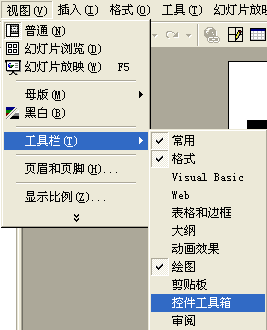
弹出如下图的“控件”工具栏!
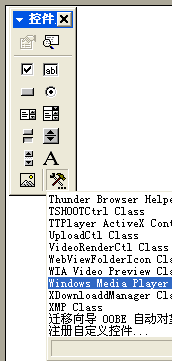
上图中,点击“…”带有三点的那按钮,在列表中找到“Windows Media Player”,选择了以后,按住鼠标左键不要松开,之后,在幻灯片中拖画出控件来,如下图的Media Player控件。
现在,控件有了,还得设置控件要播放的文件。
第二步:寻找控件的播放文件
有了控件之后,需要设置控件要播放的DAT视频文件。

如上图,右键点击控件,在弹出的菜单中选择“属性”,弹出如下图的对话框!
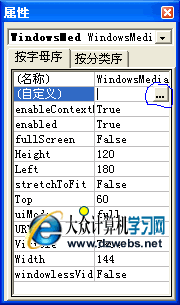
上图中,在“自定义”右边的带有“…”的按钮上点击左键,弹出如下图对话框!

上图中,点击“浏览”按钮,打开寻找文件对话框,找到您所要播放的DAT文件,这样,就会自动填充上DAT文件路径及名称了。
注意,视频文件DAT存放位置最好和演示文稿放在同一个地方,这样,方便我们调用。另外,最好不要使用绝对路径,应该使用相对路径,以免文件夹结构发生变化导致无法正常播放DAT视频。
当然,上图的对话框,我们还可以设置这些地方,比如,在“选择模式”那里,可以选择“Full (default)”,以作全屏播放;在“播放选项”那里,选择“按比例伸展”、“播放计数”即播放次数、或者调整音量拉、平衡拉等等。
一切设置结束,点击“应用”和“确定”按钮即可。